¿Necesita una herramienta de procesamiento de imágenes sin procesar adecuada en su PC con Linux? Consulte la herramienta de procesamiento de imágenes RawTherapee. Es una aplicación que se especializa en analizar, editar, etiquetar y administrar muchos tipos de fotografías digitales.
RawTherapee tiene un excelente soporte para Linux y tiene instrucciones detalladas para todas las distribuciones principales de Linux. Para instalarlo, debe ejecutar Ubuntu, Debian, Arch Linux, Fedora u OpenSUSE. Alternativamente, si no usa ninguna de estas distribuciones, deberá poder ejecutar y ejecutar cosas como AppImages.
Nota: además de ejecutarse en Linux, RawTherapee también tiene una versión para Windows y Mac OS.
Tabla de contenido
Ubuntu
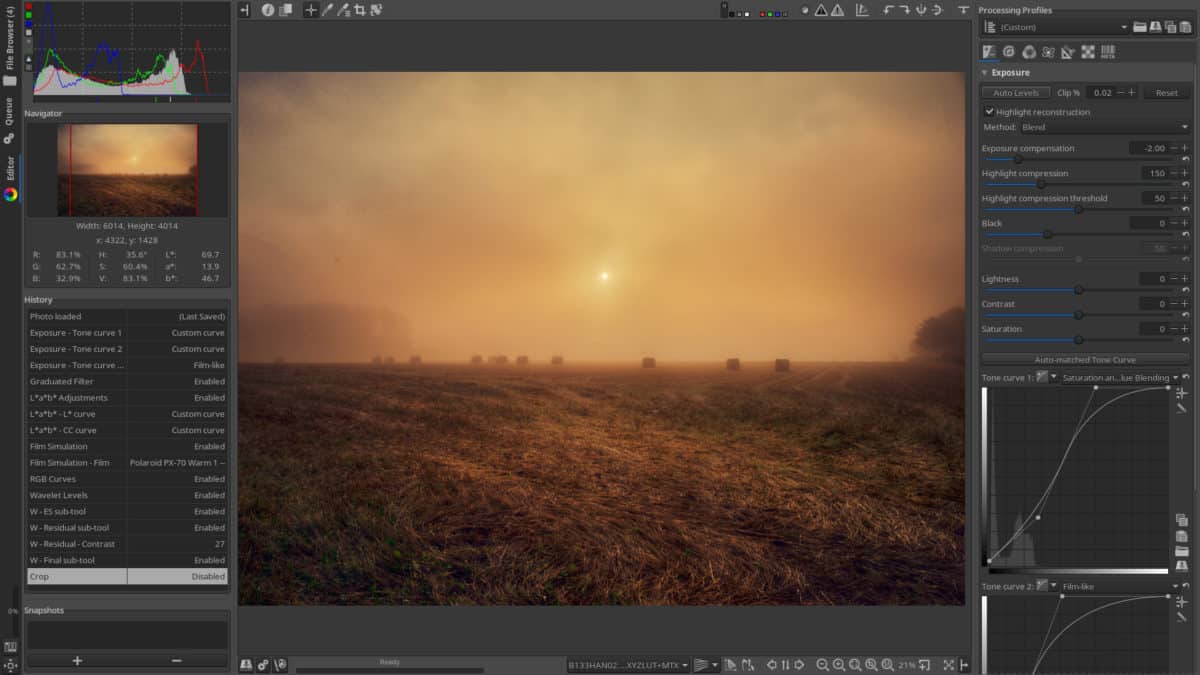
La herramienta de procesamiento de fotos RawTherapee tiene bastante soporte para Ubuntu y sus derivados en forma de software PPA. Para habilitar este archivo de paquete personal, deberá abrir una ventana de terminal. En la ventana del terminal, pega el siguiente comando.
sudo add-apt-repository ppa:dhor/myway
Los PPA se configuran fácilmente en Ubuntu, pero no son completamente funcionales hasta que el sistema tiene la oportunidad de agregarlos al catálogo de software. Para hacer esto, debe ejecutar el comando de actualización.
sudo apt update
Ejecutar el comando de actualización permite a Ubuntu verificar todas las fuentes de software en busca de nuevos paquetes, actualizar los archivos de lanzamiento, etc. Una vez finalizado este comando, el PPA de RawTherapee será completamente accesible. Sin embargo, antes de continuar, deberá finalizar la actualización con el comando de actualización.
sudo apt upgrade -y
Ubuntu está actualizado y la aplicación está lista para instalarse. Cógelo con el comando de instalación.
sudo apt install rawtherapee
Debian
RawTherapee tiene una comunidad bastante buena y, como resultado, el programa tiene soporte para muchas distribuciones de Linux diferentes, incluida Debian.
La instalación del software en Debian requiere interactuar con OpenSUSE Build Service. Oficialmente, solo funcionan Debian Stable y Old Stable (versión 8). Para comenzar la instalación, abra una terminal y agregue el repositorio de software a sus fuentes de software.
Debian 9
sudo echo 'deb https://download.opensuse.org/repositories/home:/rawtherapee/Debian_9.0/ /' >> /etc/apt/sources.list.d/rawtherapee.list
Debian 8
sudo echo 'deb https://download.opensuse.org/repositories/home:/rawtherapee/Debian_8.0/ /' >> /etc/apt/sources.list.d/rawtherapee.list
Con la fuente de software agregada a Debian, es hora de usar el comando de actualización. La actualización permite que el sistema verifique si se puede acceder al nuevo repositorio de software.
sudo apt-get update
La ejecución del comando de actualización en Debian permitirá al sistema configurar nuevas fuentes de software. Además, buscará actualizaciones de software, que puede instalar usando el comando de actualización.
sudo apt-get upgrade -y
Con todo actualizado en Debian, instale RawTherapee.
sudo apt-get install rawtherapee
Arch Linux
Los usuarios de Arch Linux tienen algunas formas de instalar la herramienta de procesamiento de imágenes RawTherapee. En este tutorial, nos centraremos en el repositorio de software de terceros que proporcionan los desarrolladores. El repositorio de software de terceros es superior a la versión AUR, ya que permite a los usuarios obtener actualizaciones constantes, sin necesidad de jugar con paquetes de compilación.
Nota: ¿quieres obtener la versión AUR? Agarrarlo aquí.
Usando Nano, abra su archivo de configuración de Pacman. Pegue el código a continuación en él, en la parte inferior del archivo.
[home_rawtherapee_Arch_Extra]
SigLevel = Nunca
Servidor = https://download.opensuse.org/repositories/home:/rawtherapee/Arch_Extra/$arch
Guarde el archivo en Nano con Ctrl + O y salga del editor presionando Ctrl + X. Una vez que haya salido de Nano, vuelva a sincronizar Pacman para habilitar el nuevo repositorio de software RawTherapee.
sudo pacman -Syyuu
Finalmente, instale RawTherapee usando la herramienta Pacman.
sudo pacman -S rawtherapee
Fedora
La aplicación RawTherapee se puede configurar fácilmente en Fedora Linux, y los usuarios pueden esperar actualizaciones periódicas gracias al OpenSUSE Build Service. Oficialmente, RawTherapee admite todas las versiones de Fedora, de la versión 25 a la 28. No hay duda de que en el futuro también lo actualizarán con soporte para futuras versiones.
Para configurar el repositorio de RawTherapee Fedora, abra una terminal y ejecute el siguiente comando.
Nota: cambie X a la versión de Fedora en la que desea que se ejecute RawTherapee.
sudo dnf config-manager --add-repo https://download.opensuse.org/repositories/home:rawtherapee/Fedora_X/home:rawtherapee.repo
Termine el proceso de configuración instalando la aplicación RawTherapee en su PC Fedora Linux.
sudo dnf install rawtherapee
OpenSUSE
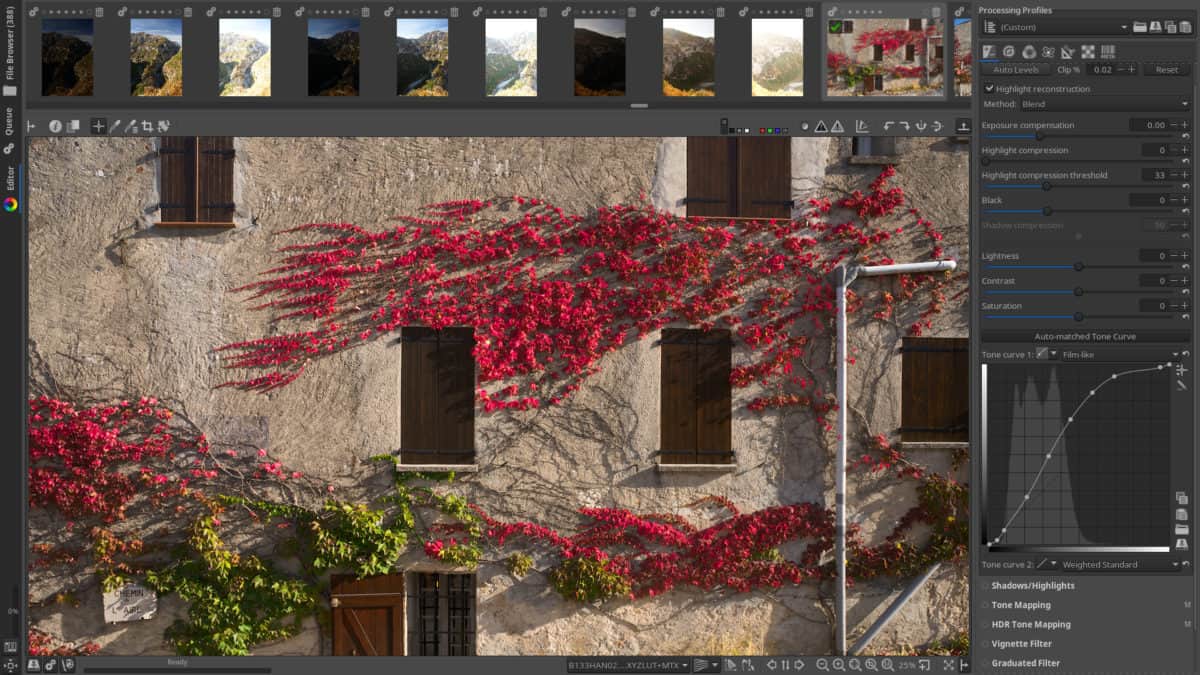
¿Es usted un usuario de OpenSUSE y desea instalar la herramienta de procesamiento de imágenes RawTherapee? Por suerte para ti, es muy fácil de instalar y configurar. Para hacerlo, primero deberá agregar el repositorio de software de terceros.
OpenSUSE Leap 15.0
sudo zypper addrepo https://download.opensuse.org/repositories/home:rawtherapee/openSUSE_Leap_15.0/home:rawtherapee.repo
OpenSUSE Leap 42.3
sudo zypper addrepo https://download.opensuse.org/repositories/home:rawtherapee/openSUSE_Leap_42.3/home:rawtherapee.repo
OpenSUSE Tumbleweed
sudo zypper addrepo https://download.opensuse.org/repositories/home:rawtherapee/openSUSE_Tumbleweed/home:rawtherapee.repo
Después de agregar las nuevas fuentes de software, ejecute el comando zypper refresh.
sudo zypper refresh
Por último, instale RawTherapee en OpenSUSE con:
sudo zypper install rawtherapee
Instrucciones genéricas de Linux a través de AppImage
RawTherapee tiene soporte para casi todas las versiones principales de Linux. Dicho esto, no pueden cubrirlos a todos. Para compensarlo, los desarrolladores ponen a disposición una AppImage. Esta AppImage puede ejecutar la aplicación de fotografía RawTherapee en todas las versiones de Linux, independientemente de los detalles de distribución. Si está en una distribución de Linux poco conocida que no disfruta de un soporte de primera clase, esta es su mejor opción.
Para que AppImage funcione, descargue el archivo y cambie los permisos para que pueda ejecutarse como un programa.
wget https://rawtherapee.com/releases_head/linux/RawTherapee-releases-5.4.AppImage sudo chmod +x RawTherapee-releases-5.4.AppImage
A continuación, cree una nueva carpeta de AppImage para evitar que se elimine el archivo ejecutable RawTherapee.
mkdir -p ~/AppImages
Mueva RawTherapee a la nueva carpeta y ejecute AppImage por primera vez.
mv RawTherapee-releases-5.4.AppImage ~/AppImages cd ~/AppImages/
./RawTherapee-releases-5.4.AppImage
Ejecutar RawTherappee desde la terminal iniciará instantáneamente la aplicación.